В этой статье:
В комплекте с Эвотором идут смарт-карты с ограниченным доступом в интернет. Чтобы активировать, пополнять и отключать эти смарт-карты, используйте приложение «Кассовые сервисы».
Смарт-карта работает только с Эвотором. Если установить её в телефон, планшет или онлайн-кассу другого производителя, карта заблокируется. Чтобы разблокировать её, обратитесь к партнёру, который продал вам Эвотор. Переставить карту на другой Эвотор можно, если он зарегистрирован на ваш номер телефона.
Смарт-карта даёт доступ только к сервисам, необходимым для работы Эвотора — личному кабинету, облаку, ОФД, эквайрингу и ЕГАИС. Остальные ресурсы могут быть заблокированы. Если нужен интернет без ограничений, используйте Wi-Fi или проводной интернет.
Активация карты
Физическая смарт-карта
Вставьте карту в смарт-терминал и включите его. На сам терминал и на номер телефона, к которому он привязан, придёт сообщение об активации.
Как вставить смарт-карту в Эвотор 7.2
Как вставить смарт-карту в Эвотор 7.3
Как вставить смарт-карту в Эвотор 5 или 5i
Как вставить смарт-карту в Эвотор 10
Как вставить смарт-карту в Эвотор 6
У карты есть бесплатный стартовый пакет трафика — от 20 до 500 Мб на 3 дня. За это время установите и оплатите приложение «Кассовые сервисы» — иначе карта отключится.
eSIM
Включите смарт-терминал. Для добавления eSIM нужен интернет, поэтому на Эвоторе должен работать Wi-Fi или смарт-карта. На сам терминал и на номер телефона, к которому он привязан, придёт сообщение об активации.
Как подключить eSIM на Эвоторе 6
- Найдите приложение «Кассовые сервисы» в магазине приложений.
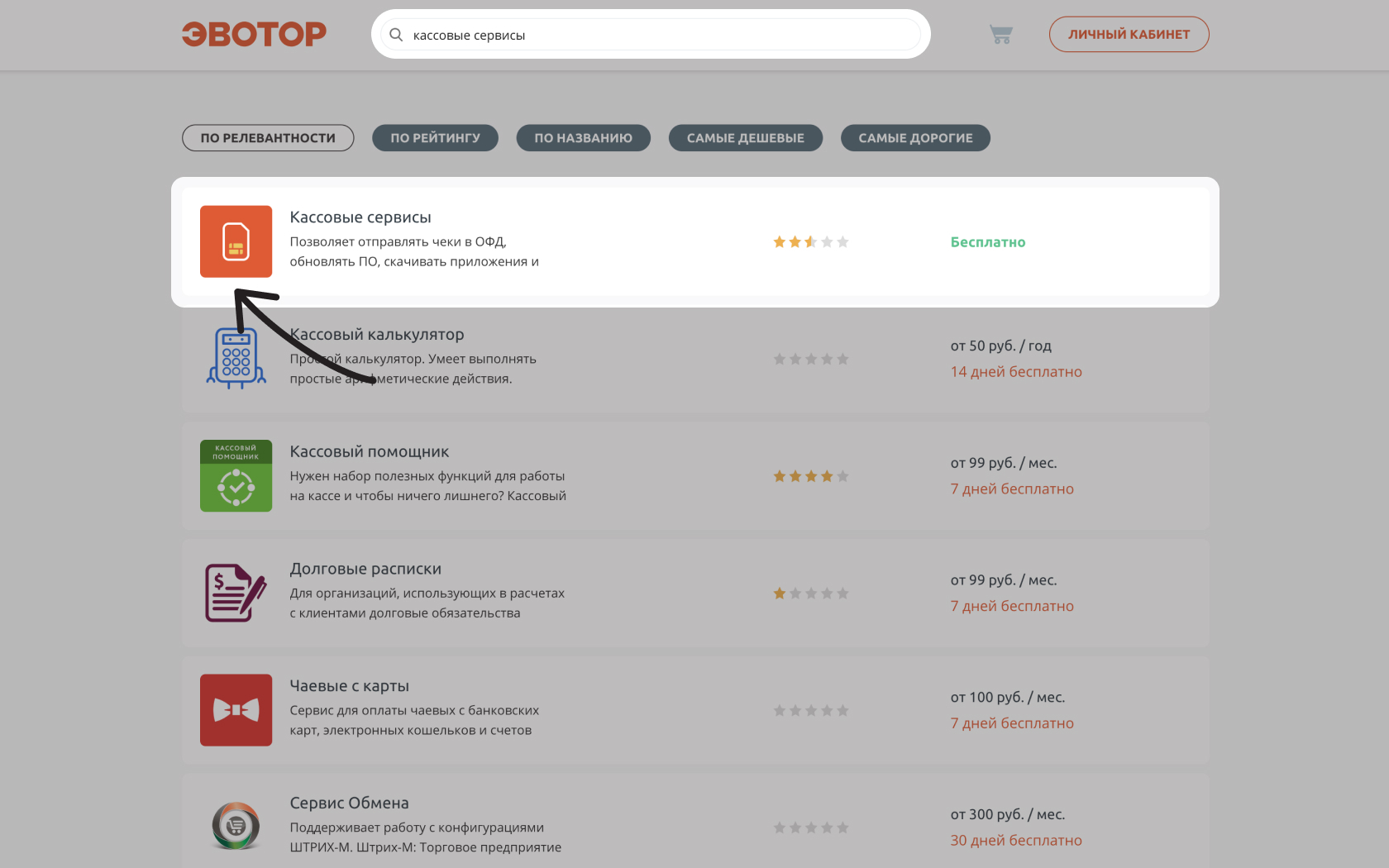
- На странице приложения нажмите Установить.
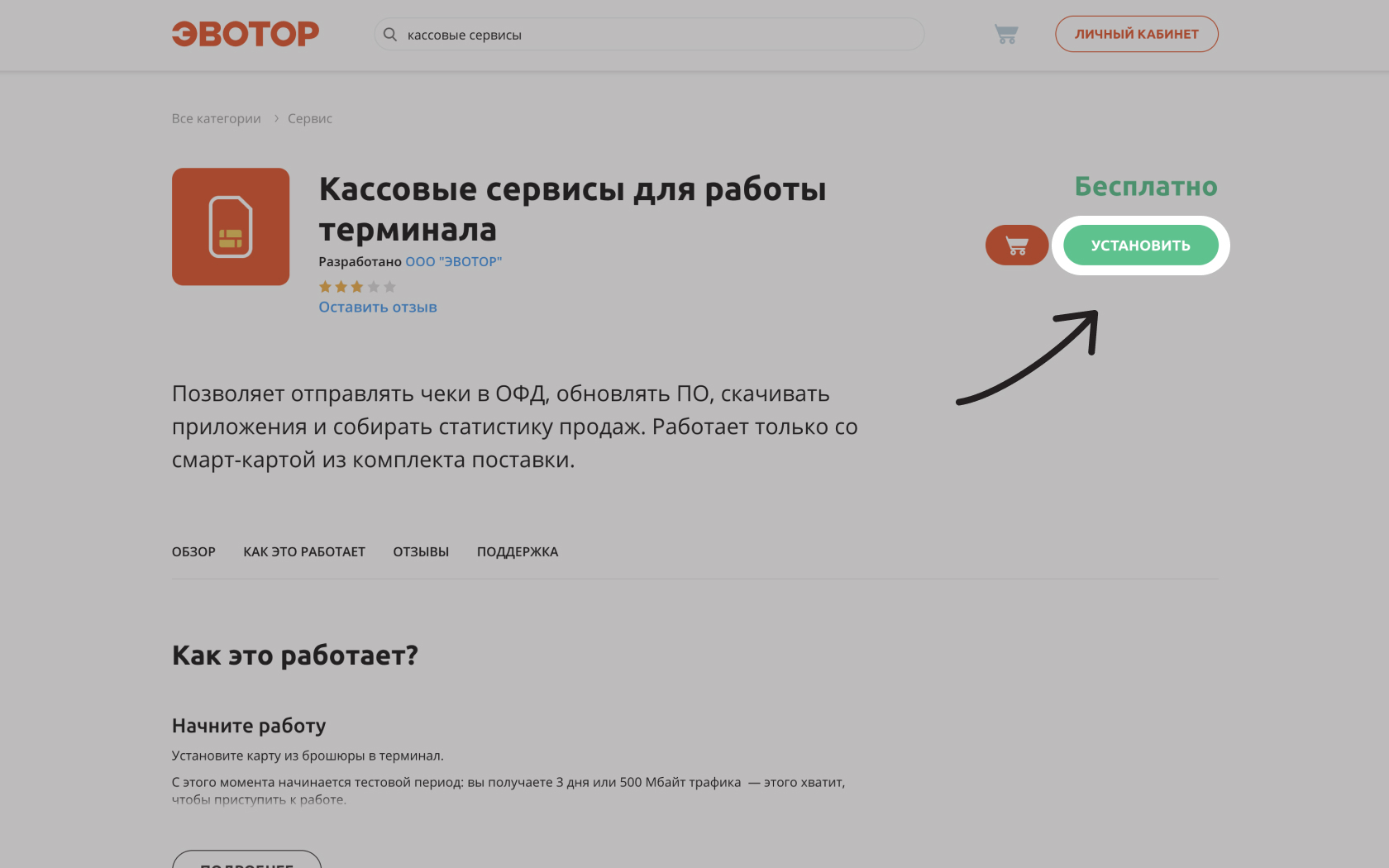
- Зайдите в настройки приложения, найдите нужную карту, выберите кол-во трафика в месяц (если доступно) и нажмите Активировать.
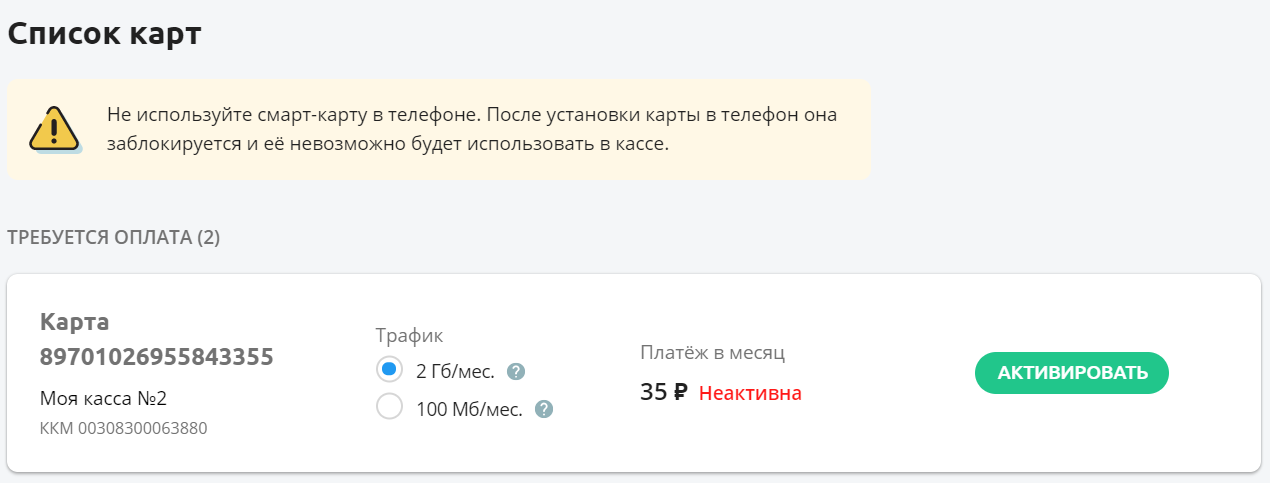
После оплаты выбранного тарифа вы сможете изменить только его срок, но не объем трафика.
Для изменения количества трафика потребуется отменить подписку на Кассовые сервисы в разделе "Оплата", дождаться ее отмены, после чего оплатить нужный тариф.
Вы также можете сразу выбрать повышенный период оплаты со скидкой, нажав кнопку Выбрать карты, напротив нужного периода в верхнем меню.
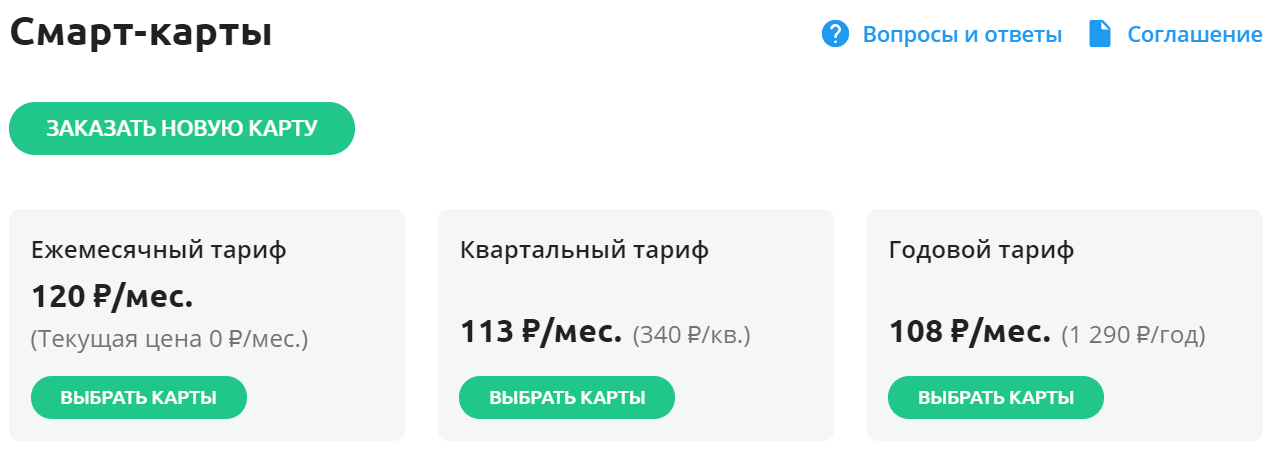
Перед оплатой сверьте номер на смарт-карте или пластике, в котором она поставлялась с номером смарт-карты в приложении.
Если карта не появляется в списке, воспользуйтесь инструкцией.
4. Введите паспортные данные руководителя организации, при необходимости можно указать данные сотрудника. Затем нажмите Отправить.
5. Выберите способ оплаты. Можете пополнить Эвотор-счёт с расчётного счёта компании или привязать банковскую карту. Оплата с Эвотор-счёта зачисляется 1-2 дня, с карты — мгновенно. Нажмите Подтвердить.
Готово! Вы подключили смарт-терминал к кассовым сервисам. Если вы хотите подключить несколько карт, проделайте эти шаги для каждой из них.
Если у вас что-то не получилось, посмотрите видео:
Списание оплаты
Деньги за все подключённые смарт-карты списывается одновременно раз в месяц, раз в квартал или раз в год — в зависимости от тарифа. Дата оплаты — день, когда вы впервые установили приложение.
Например, вы установили приложение 01.05.2019. Это значит, что деньги будут списываться первого числа каждого месяца. Чтобы оплата прошла, на Эвотор-счёте или банковской карте должно быть достаточно денег.
Если вы подключили новую карту в середине месяца, за неё спишется сумма, пропорциональная количеству дней, в течение которых карта будет активна в текущем месяце.
Например, если вы установили приложение 01.05.2019, следующая дата оплаты — 01.06.2019. Если 10.05.2019 вы подключите ещё одну смарт-карту, то заплатите за период с 10.05.2019 по 01.06.2019.
Квартальный и годовой тарифы
Смарт-карты можно оплачивать помесячно, поквартально или ежегодно — как вам удобнее. Платить вперёд выгоднее: на квартальный и годовой тариф действуют скидки.
В рамках одного личного кабинета нельзя оплатить несколько смарт-карт на разные периоды. Период в тарифе может быть годовым, месячным или квартальным сразу для всех смарт-карт из одного личного кабинета.
- Зайдите в Личный кабинет → Мои приложения.
- Откройте приложение Кассовые сервисы.
- Выберите тариф и нажмите Перейти.
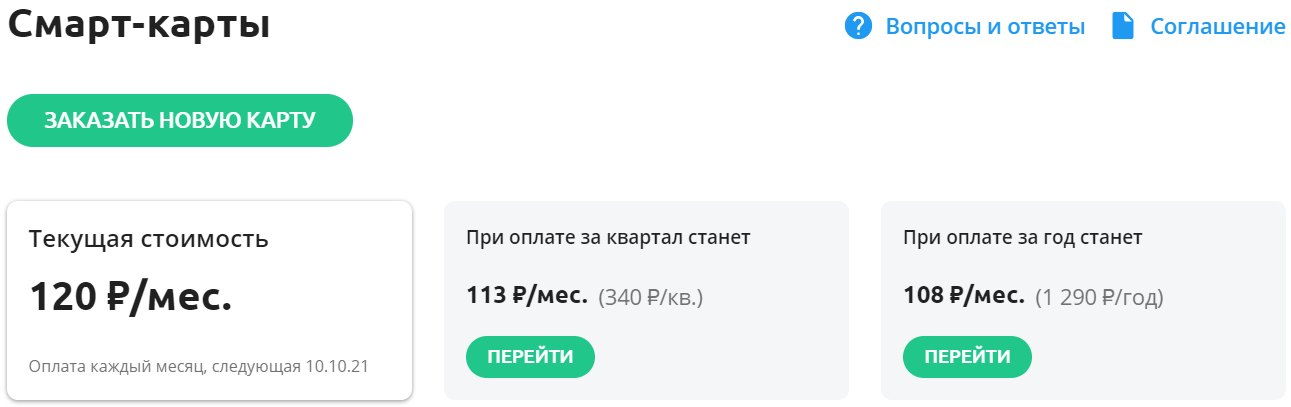
Оплатите переход. Мы пересчитаем сумму с учётом всех предыдущих оплат. В следующий раз деньги спишутся через год в дату установки приложения.
Например, вы установили приложение 01.05.2019, а 01.07.2019 перешли на годовой тариф. Ваша следующая дата списания по годовому тарифу — 01.05.2020.
Подключение дополнительных терминалов
Вы можете подключить несколько терминалов.
- Зайдите в Личный кабинет → Мои приложения.
- Откройте приложение Кассовые сервисы.
- Нажмите кнопку Активировать напротив терминала, который хотите подключить.
Перед оплатой сверьте номер на смарт-карте или пластике, в котором она поставлялась с номером смарт-карты рядом с кнопкой Активировать.

Отключение карты
Если вы больше не используете карту или меняете её на новую, старую карту нужно отключить, чтобы за неё больше не списывались деньги. Либо вы можете полностью отменить подписку на приложение в разделе Оплата в меню слева.
- Зайдите в Личный кабинет → Мои приложения.
- Откройте приложение Кассовые сервисы.
- Нажмите Отключить напротив карты, которую хотите отключить.

Соединение с кассовыми сервисами прервётся в дату следующей оплаты.
Если по подписке списывается больше денег, чем у вас есть активных карт, значит, одна из ваших старых карт была заблокирована. Чтобы отключить её, отмените подписку на «Кассовые сервисы, а потом подпишитесь снова.
Активация отключённой карты
Если видите у смарт-карты в приложении статус «Неактивна», можете активировать её повторно, оплатив подключение.
- Зайдите в Личный кабинет → Мои приложения.
- Откройте приложение Кассовые сервисы.
- Нажмите Активировать напротив карты, которую хотите подключить.
Если смарт-карта имеет статус «Ожидает отмены», дождитесь следующей даты списания. После этого сможете заново её активировать
Читайте также
Подключить Эвотор 6 к мобильному интернету
Подключить Эвотор 10 к мобильному интернету
Подключить Эвотор 5 или 5i к мобильному интернету
Подключить Эвотор 7.2 к мобильному интернету
Подключить Эвотор 7.3 к мобильному интернету
